Для Братчан
Как самому включить веб камеру и тачпад ноутбука ASUS.
В этой статье я расскажу вам как на ноутбуках ASUS включить и выключить тачпад и веб камеру.
-
Тачпад - это сенсорное устройство, которое реагирует на прикосновение пальцев. Проводим по тачпаду пальцем, курсор на экране не двигается. Для тачпада есть горячее состояние клавиш Fn+F9, после нажатия этих клавиш курсор начинает двигаться значит, тачпад включен. Нажимаем F9 на экране, появляется иконка тачпада, показывающая выключен он или включен.
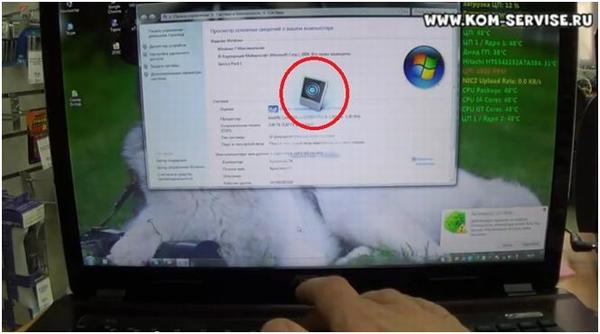
-
Для того чтобы включить или выключить веб камеру горячих клавиш на этом ноутбуке ASUS нету. Заходим в меню «пуск», жмем на «компьютер» правой клавишей выбираем «свойства» и мы попадем в окно «система». Выбираем «диспетчер устройств»
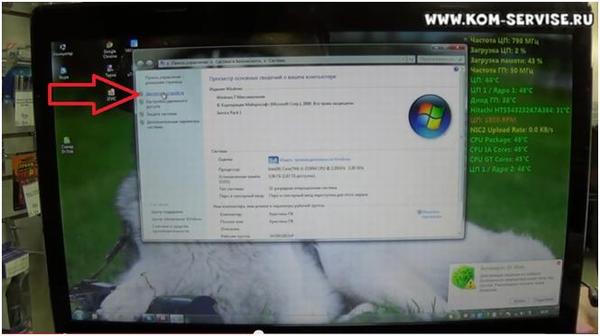
В самом низу видим строку «устройства обработки изображений» нажимаем и видем «USB2.0 UVC VGA WebCam». Эта наша веб камера она сейчас включена.
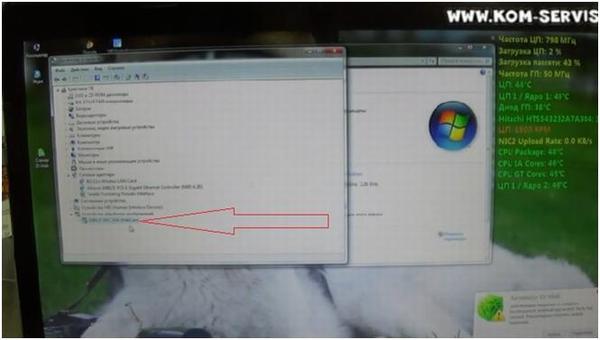
Нажимаем правой кнопкой на «USB2.0 UVC VGA WebCam», выйдет окно нажимаем отключить. Выйдет окно, информирующее нас о том, что устройство прекратит работу. Нажимаем ДА.
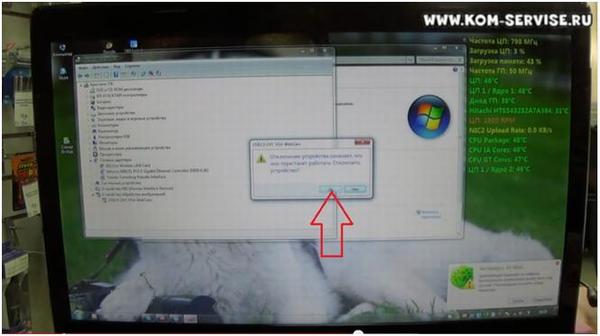
Ждем пока веб камера отключится. Появляется стрелочка вниз, значит веб камера, отключилась, устройство не активно, и из системы не пропала.
Чтобы ее включить также нажимаем правой клавишей на «USB2.0 UVC VGA WebCam» и нажимаем «задействовать». Галочка пропадает и веб камера начнет работать.
Если камера не работает первым делом зайдите в «диспетчер устройств», возможно, камера отключена от туда.
Видео к этой статье можете посмотреть ниже, где описывается, как самому включить веб камеру и тачпад ноутбука ASUS.